怎么安装AI?Adobe Illustrator CS5安装教程
时间:2017-12-12 16:20:57 作者:不思议游戏 浏览量:119

1、首先我们需要下载Adobe Illustrator cs5官方中文原版安装程序,下载完毕后直接点击压缩包程序解压到指定文件夹,如下图所示:
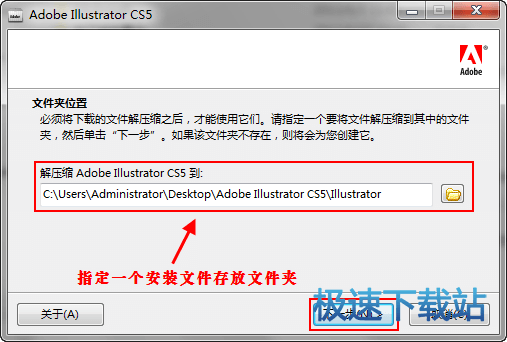
2、解压完毕后会自动启动安装程序,在这个过程可能会出现下图所示弹框,点击忽略即可。

3、接下来我们就开始进行安装了,接受许可协议。
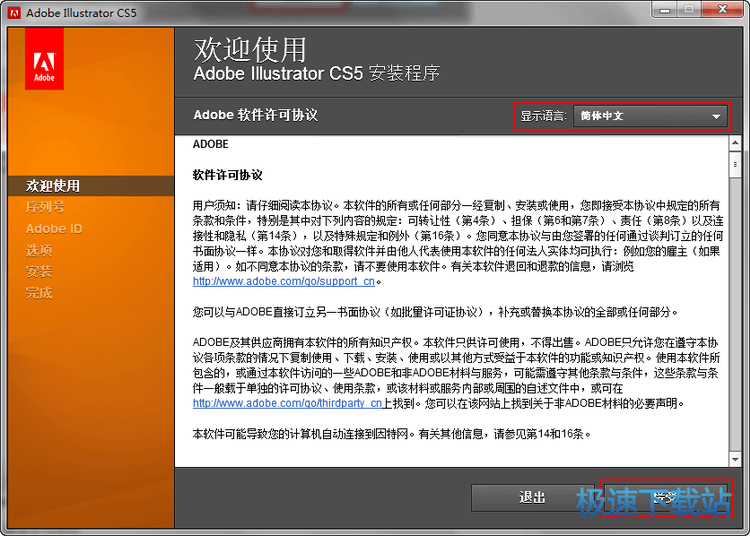
4、此处先选择安装试用版,后面会讲解如何破解。
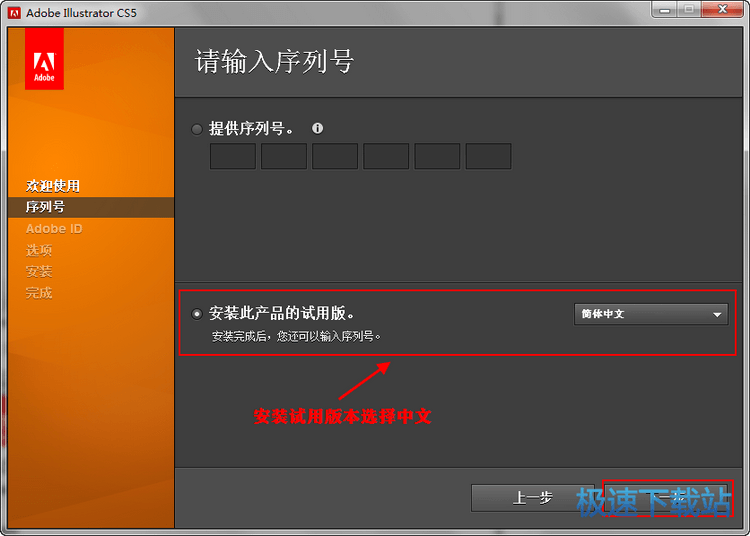
5、接下来就进入安装内容界面了,由于小编的系统为32位,下面的图则只有一个安装选项,若是64位系统的朋友则会有32位与64位两个安装内容,可选择都安装也可只安装一个。

6、等待安装完成,这个过程大约5~10分钟左右。
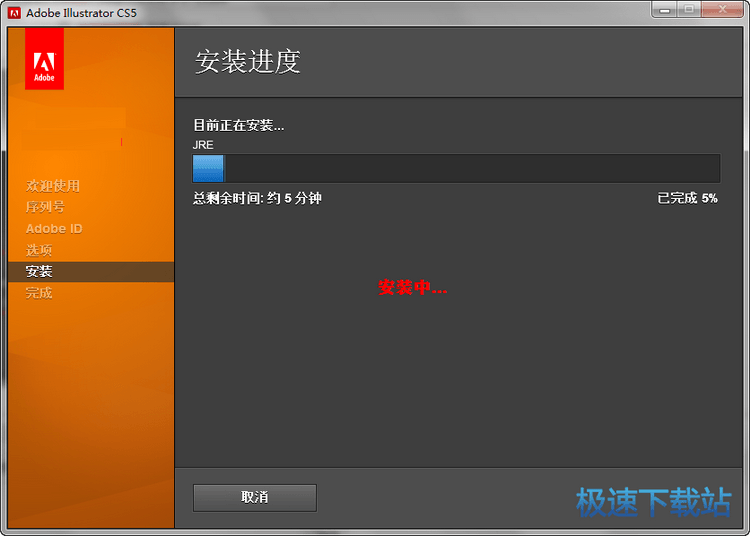
7、程序安装完毕,点击Adobe Illustrator CS5进入软件

8、接下来会进入下图所示界面,此处填写一个上面给出的序列号然后点击继续就会进入程序使用界面了。

9、进入程序使用界面后,过一会程序会联网自动检测序列号,提示序列号失效,此时再次输入一个跟刚才不同的序列号点击继续。

10、继续后程序暂时就可以使用了,接下来我们要永久的破解它,关闭程序,下载上面给出的CS5通用破解补丁。
11、找到Adobe Illustrator CS5程序安装文件夹中的amtlib.dll文件,这个文件一般在安装盘符中的X(X代表你的程序安装盘符):Program FilesAdobe Illustrator CS5Adobe Illustrator CS5Support FilesContentsWindows中,用通用破解补丁将这个文件替换掉。

12、之后我们再打开程序,就会发现程序不再提示序列号无效的问题了,至此Adobe Illustrator CS5完全安装破解完毕!

Adobe Illustrator CS5 15.1.0.3 简体中文适度精简版
- 软件性质:国产软件
- 授权方式:共享版
- 软件语言:简体中文
- 软件大小:118625 KB
- 下载次数:495 次
- 更新时间:2019/4/3 9:35:25
- 运行平台:WinXP,Win7,...
- 软件描述:Adobe illustrator是一种应用于出版、多媒体和在线图像的工业标准矢... [立即下载]
相关资讯
- 怎么将网易云音乐缓存转换为MP3文件?
- 比特精灵下载BT种子BT电影教程
- 土豆聊天软件Potato Chat中文设置教程
- 怎么注册Potato Chat?土豆聊天注册账号教程...
- 浮云音频降噪软件对MP3降噪处理教程
- 英雄联盟官方助手登陆失败问题解决方法
- 蜜蜂剪辑添加视频特效教程
- 比特彗星下载BT种子电影教程
- 好图看看安装与卸载
- 豪迪QQ群发器发送好友使用方法介绍
- 生意专家教你如何做好短信营销
- 怎么使用有道云笔记APP收藏网页链接?
- 怎么在有道云笔记APP中添加文字笔记
- 怎么移除手机QQ导航栏中的QQ看点按钮?
- 怎么对PDF文档添加文字水印和图片水印?
- 批量向视频添加文字水印和图片水印教程
- APE Player播放APE音乐和转换格式教程
- 360桌面助手整理桌面图标及添加待办事项教程...
- Clavier Plus设置微信电脑版快捷键教程
- 易达精细进销存新增销售记录和商品信息教程...





